Selles õpetuses annan sulle kõik olulise teada Viewporti kohta ZBrushis ja kuidas navigeerida selle olulise kasutajaliidese osas. Viewport on ZBrushis sinu töö süda. Mõne näpunäite ja trikiga õpid kiiresti, kuidas tõhusalt liikuda ZBrushi 3D-maailmas. Oluline on aru saada põhikontrollidest, et saaksid oma loovuse täielikult rakendada. Alustame!
Olulisemad teadmised
- Viewport näitab sulle mitte ainult 2D mudeleid, vaid on ka juurdepääs 3D objektidele.
- Töö 3D režiimis nõuab Edit Mode juurde minekut.
- Eri hiire- ja klahvikombinatsioonidega saad väga intuitiivselt navigeerida.
- Pöörde, skaalimise ja liikumise kontrollide mõistmine on oluline su töökorralduse jaoks.
Viewporti ZBrushis mõistmine
Viewport on koht, kus saad oma mudeleid redigeerida. Avades ZBrushi, näed esmalt tühja ala mõne abstraktse kujundiga. Need sümboliseerivad tööriistu, mida sa kasutada saad.
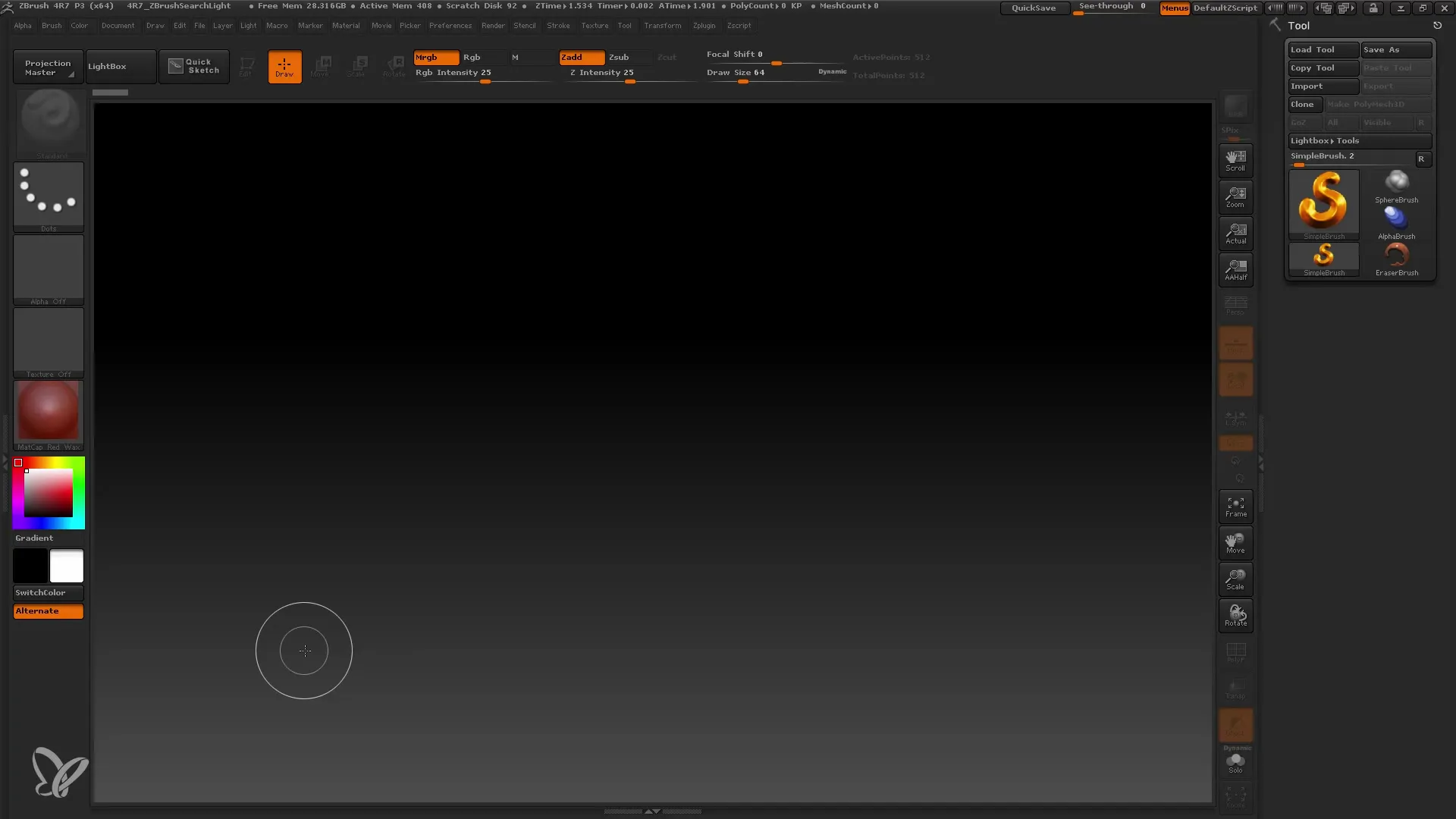
Enne kui saad hakata 3D mudelit joonistama, pead teadma, kuidas erinevate tööriistade vahel navigeerida. ZBrushis on vaikimisi valik pintslitest, kuid tõenäoliselt tahad luua oma esimese 3D keha.
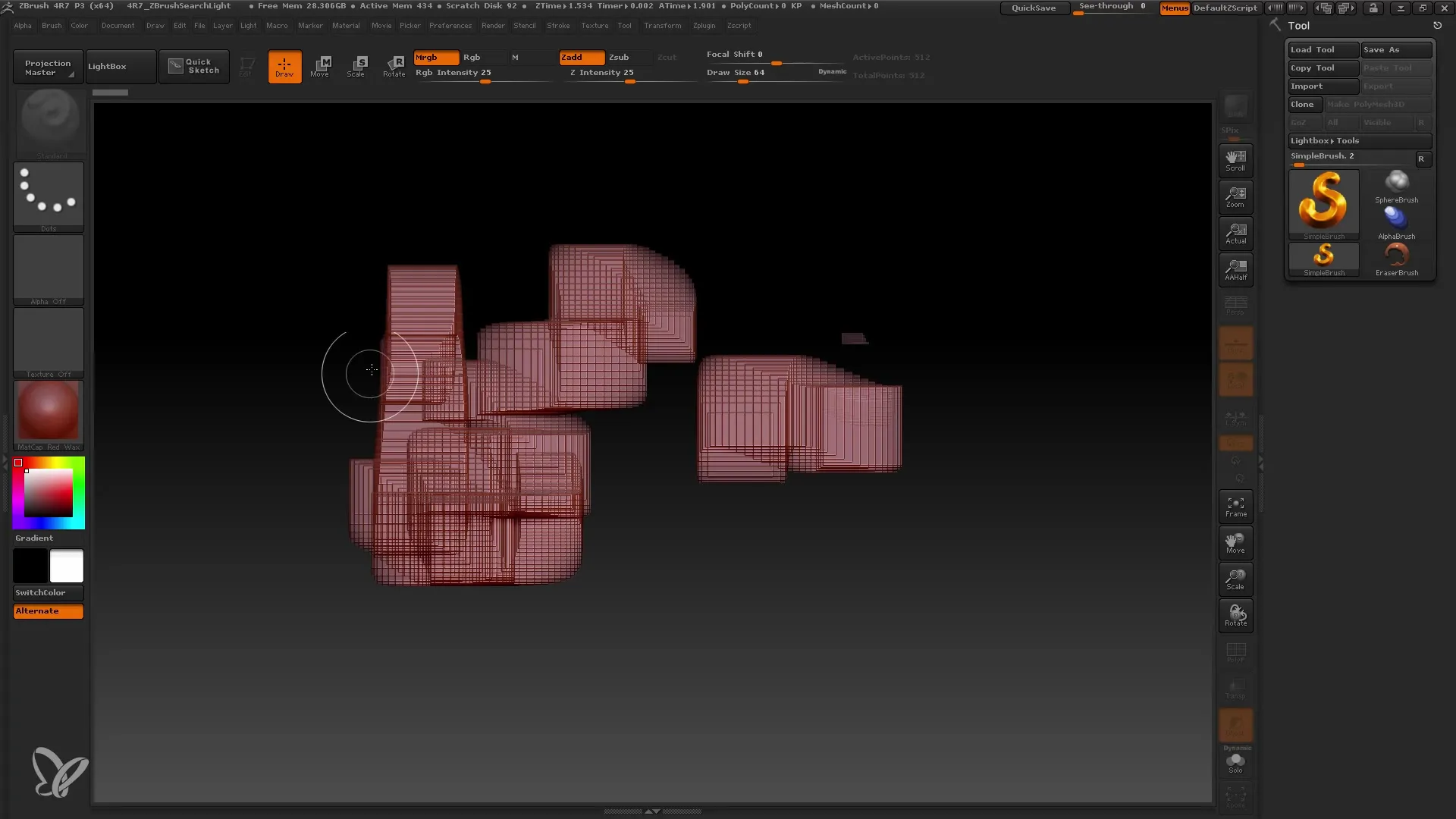
Alguses võiksid proovida kasutada „Simple Brush“-i, et saada esimene ülevaade. Vali see pintsel, lohista see Viewportile ja loo esimesed kujundid. Oluline on teada, et alustuseks töötad 2D režiimis, isegi kui tegutsed 3D mudelitega.
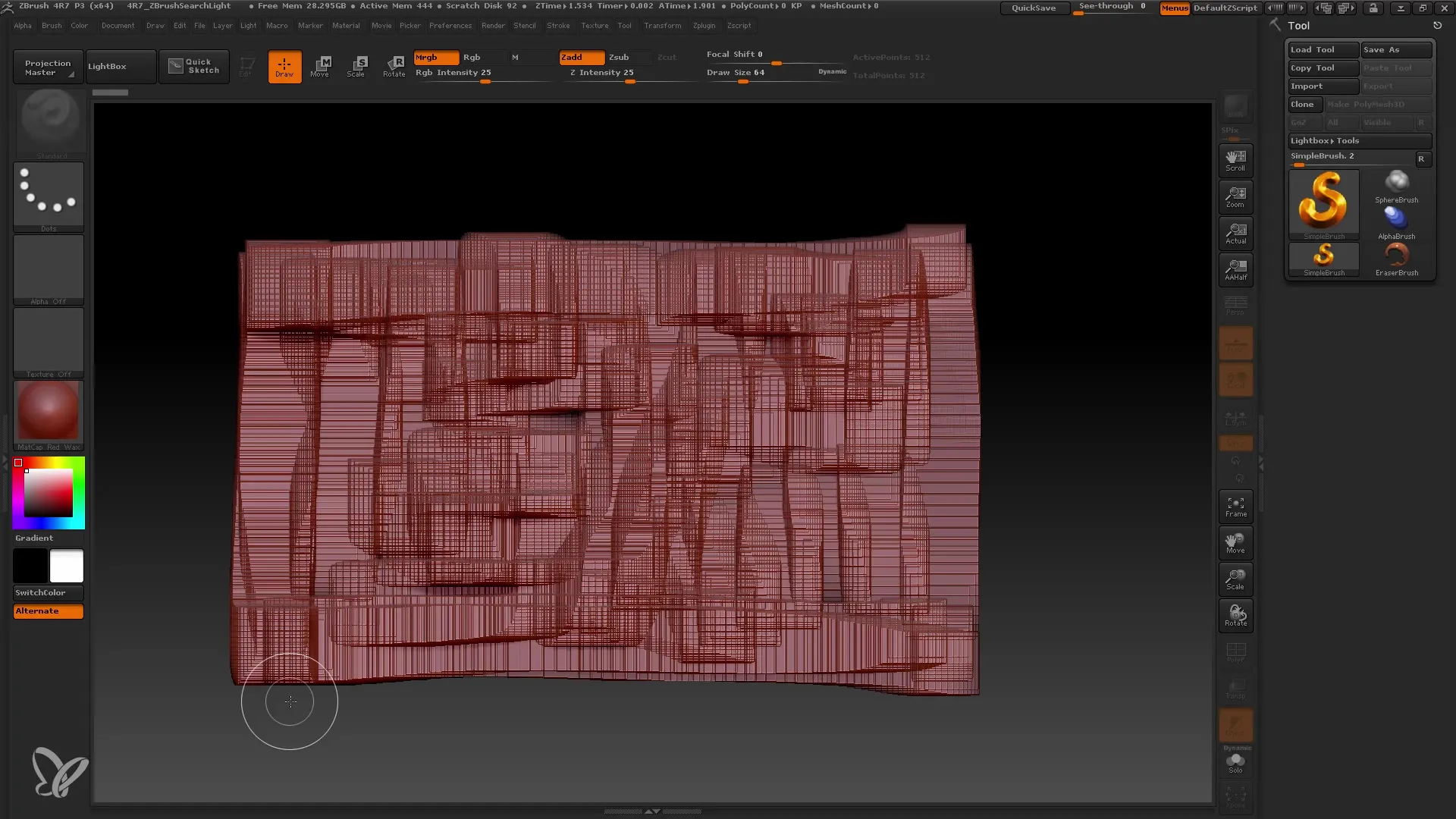
Kui oled „Simple Brush“-i kasutanud, saad valida ka teisi pintleid nagu koonus, et luua keerukamaid kujundeid. 3D objektide loomisel pead olema õiges režiimis.
Mine Edit Mode’i
3D mudelitega tegelikult töötamiseks pead minema Edit Mode’i. See võimaldab sul oma mudeleid täielikult redigeerida ja kujundada.
Edit Mode’is ilmub su mudeli ümber raam, mis näitab, et saad nüüd vastava tööriistaga töötada. Kui liigutad nüüd hiirega, näed, et mudeli vaated muutuvad. Jälgige, et kasutaksite liikumiseks vasakut hiireklahvi, vastasel juhul saate veateateid.
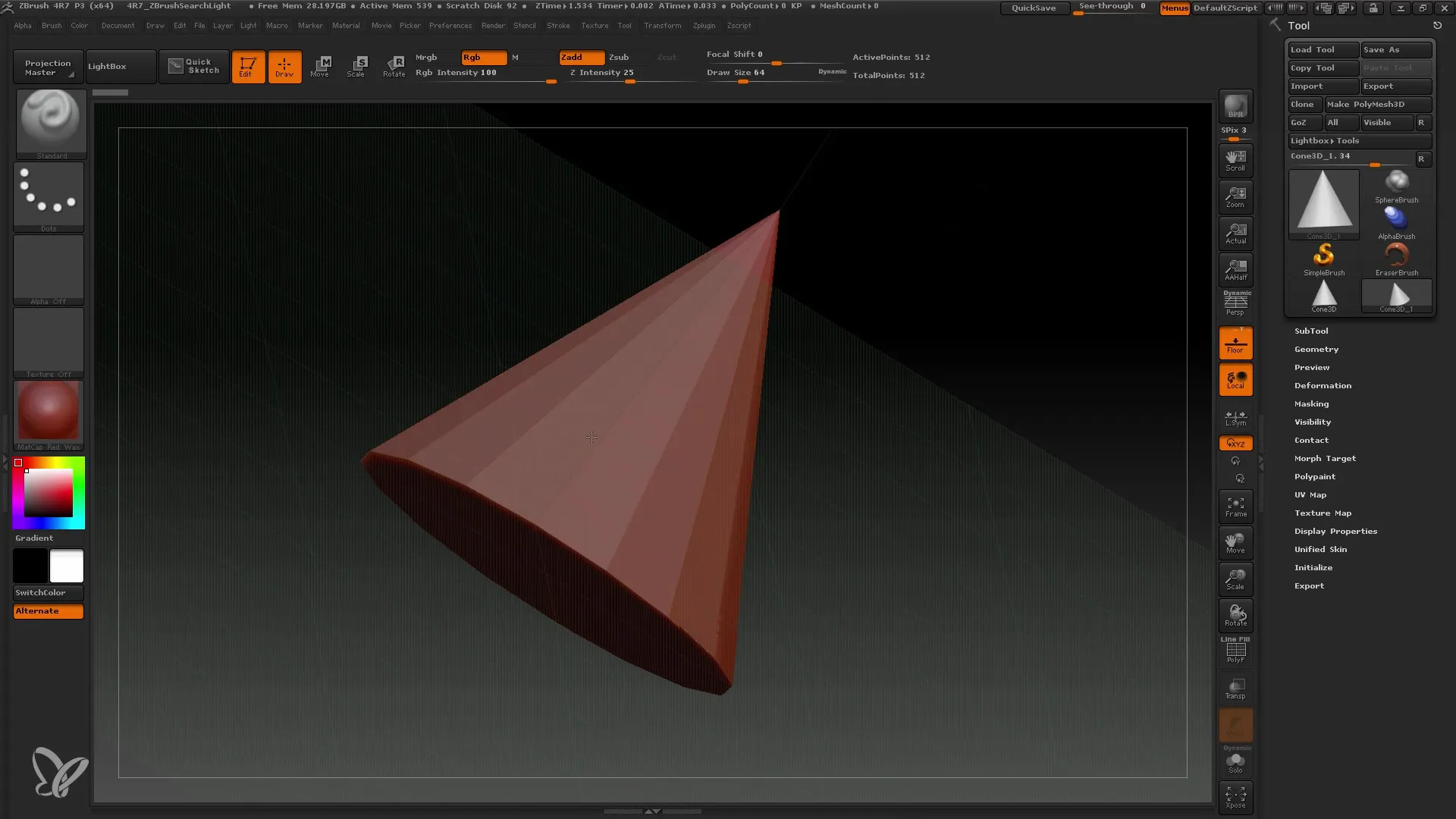
Parem hiireklahv on siin oluline, kuna see aitab sul oma mudeleid pöörata. Kui kasutad graafikalauda, saad otse tahvlile vajutada, et saavutada sarnaseid funktsioone.
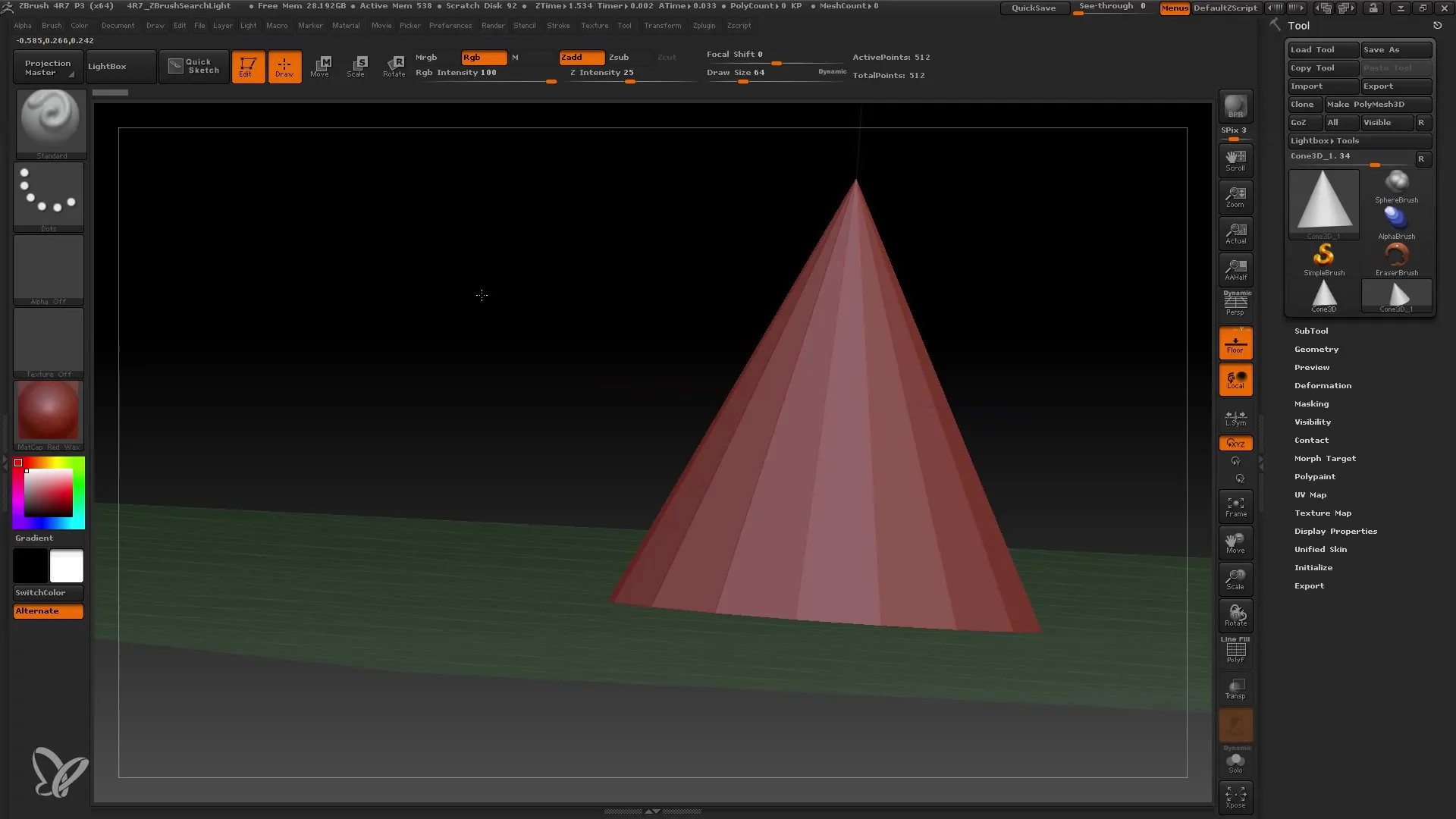
Navigeerimine Viewportis
Manööverdusvõimekus Viewportis on üks olulisemaid oskusi, mida ZBrushi kasutajana arendada saad. Erinevate nurkade alt oma mudeleid vaadates saad kasutada hiirt või pulka. Koonus jääb alati paika, kui vaade muutub.
ZBrush pakub mitut juhtelementi, millega saad oma Viewportis navigeerida. Nendeks on funktsioonid pööramiseks, skaalimiseks ja liigutamiseks. Pane tähele, et mudel jääb alati sama suureks, olenemata sellest, kui lähedale või kaugemale sa sisse suumid.
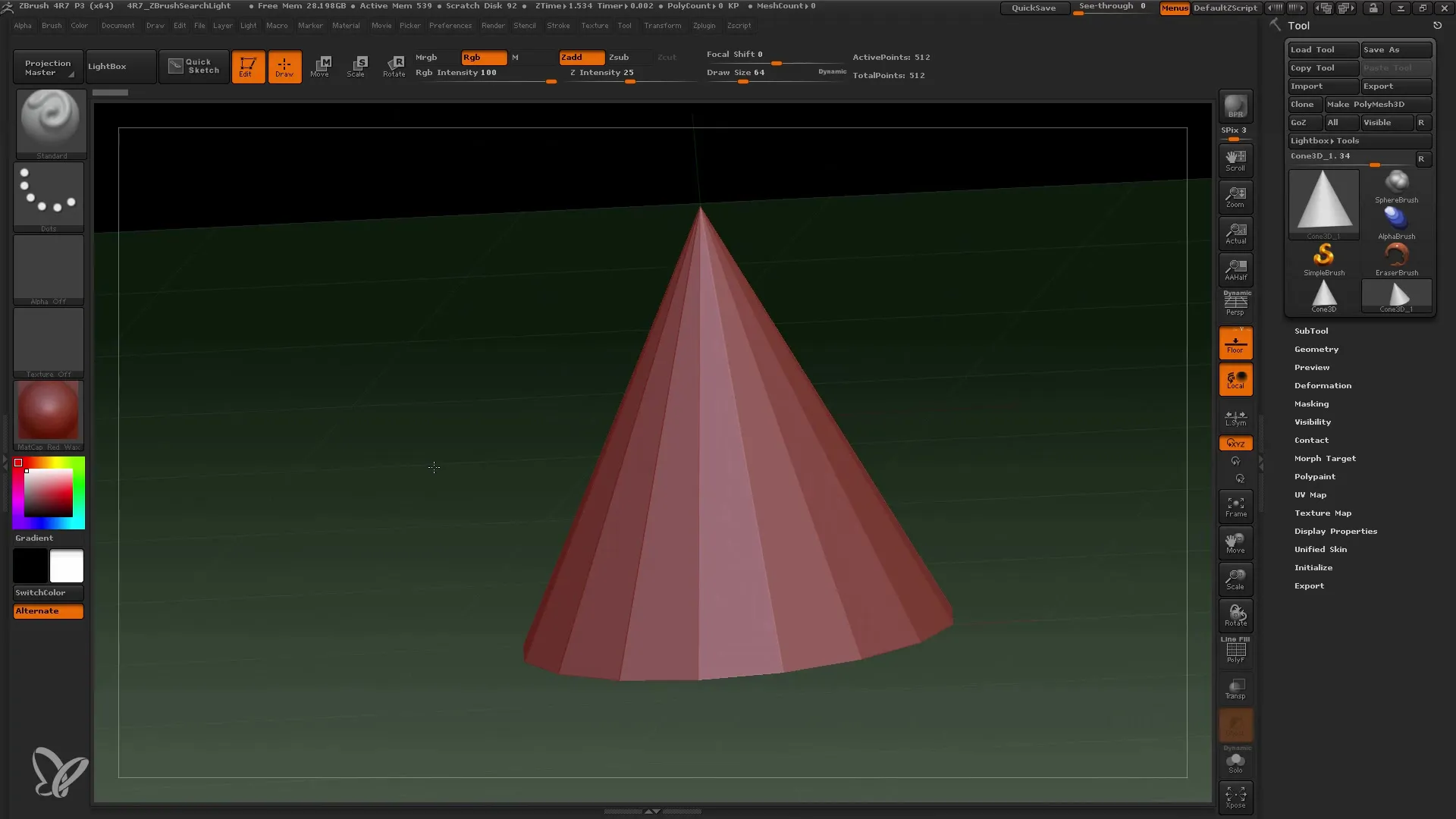
Kui soovid kiiresti mujale Viewportis suumida, on väga mugav viis vajutada klaviatuuril „F“ klahvi, et naasta kogu mudeli vaatesse. See aitab eriti suuremate, orgaaniliste mudelite puhul.
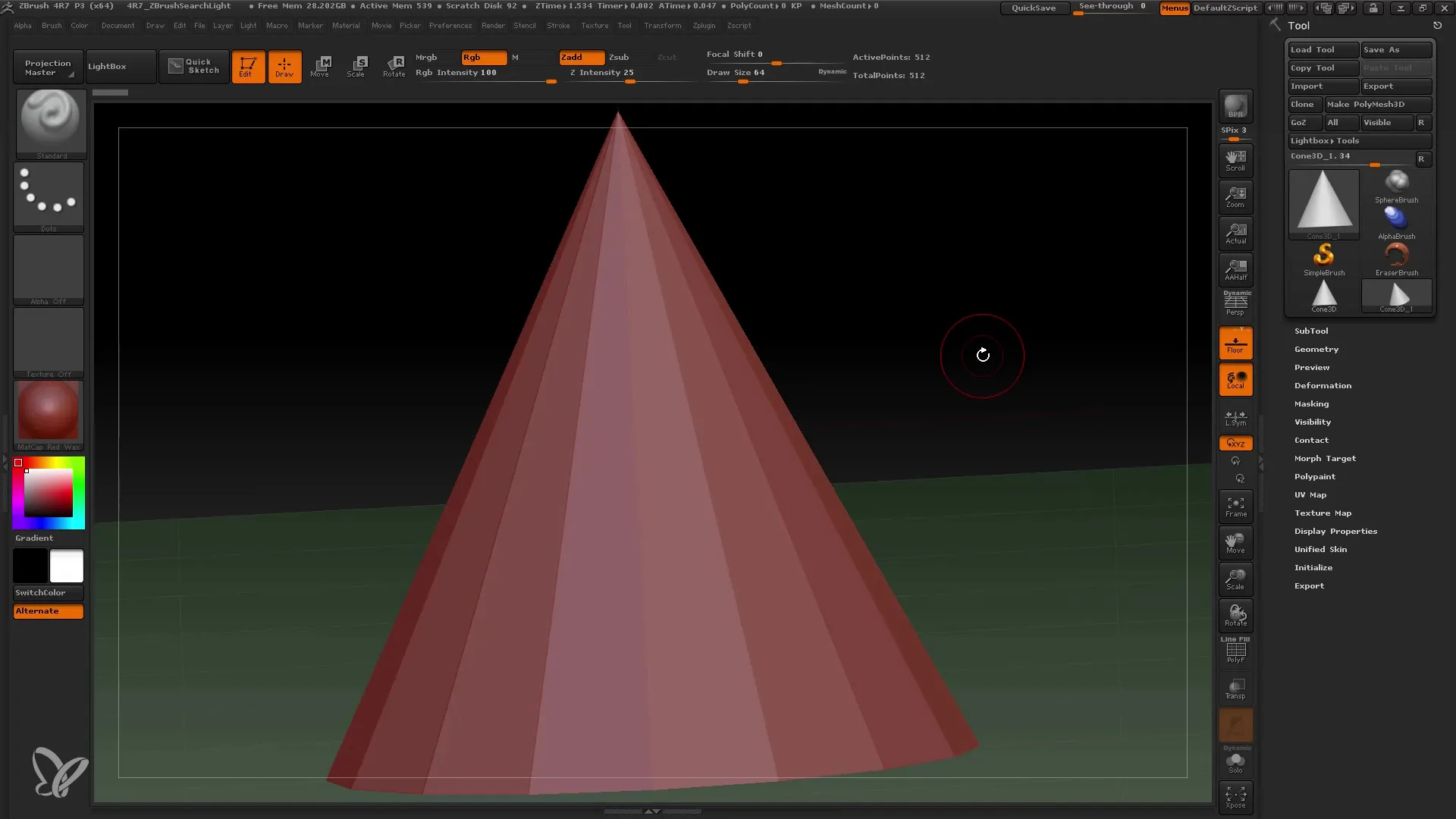
Kui pöörad parema hiireklahviga, vajuta Alt klaviatuuril, et vahetada eri vaatestiile. Nii saad ümber paigutada oma vaadet ilma mudeli kvaliteeti muutmata.
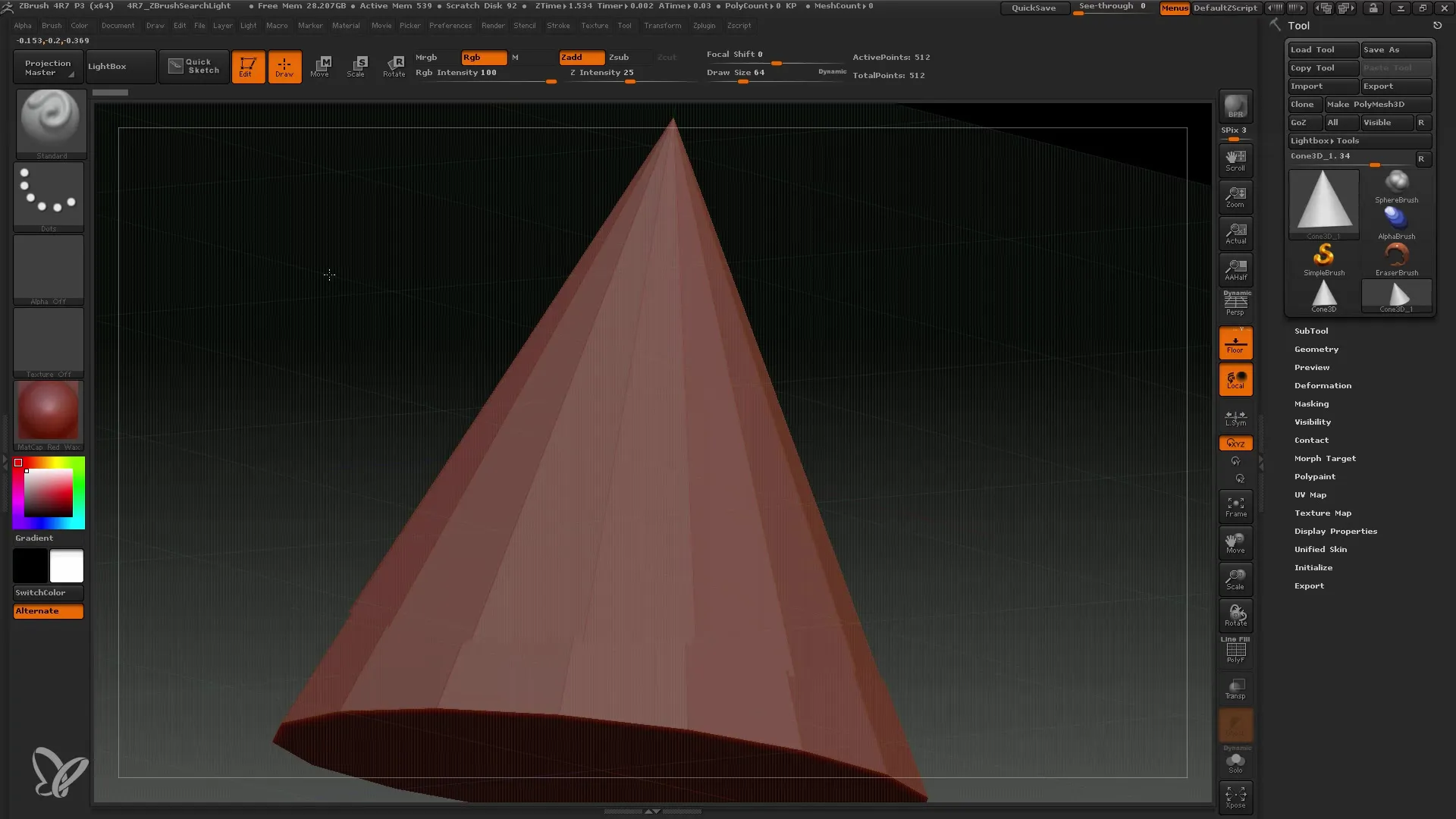
Alguses võib see olla veidi harjumatu, eriti kui oled juba töötanud teiste 3D-programmidega. Siiski näed kiirelt, et natukese harjutamisega saad kiiresti kindlalt navigeerida vaates.
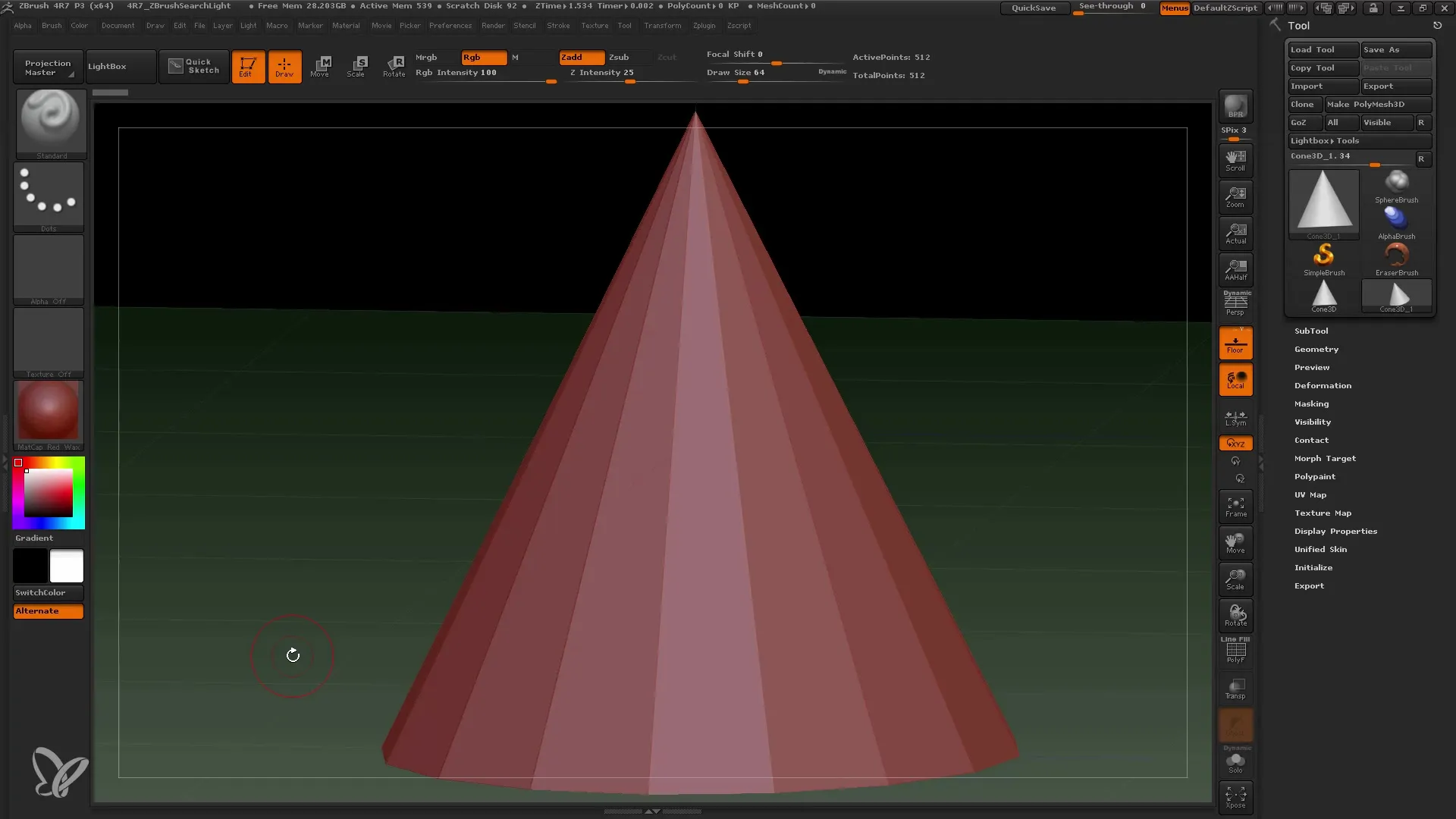
Kokkuvõte
Selles juhendis oleme käsitlednud ZBrush vaadet ja põhilisi navigeerimismeetodeid. Oled õppinud, kuidas vahetada 2D- ja 3D-objektide vahel, kasutades Redigeerimisrežiimi ning oleme arutanud tõhusaid navigatsioonitehnikaid, mis oluliselt parandavad sinu töövoogu.
Sagedased küsimused
Kuidas ma vahetan ZBrushis 2D- ja 3D-režiimi vahel?3D-mudelitega töötamiseks pead minema Redigeerimisrežiimi.
Kuidas ma pööran mudelit vaates?Kasuta paremat hiireklahvi või vajuta oma graafikatabletiga, et vaadet pöörata.
Mis on klahvi „F“ funktsioon?Klahv „F“ suumib kogu mudelile ja aitab sul paremat ülevaadet saada.
Kas ma saan vaadet kohandada ilma mudelit liigutamata?Jah, vaated jäävad stabiilseks, kui navigeerid vaateid muutes.
Kuidas leian erinevad juhtelemendid vaates?On olemas pööramine, skaalatamine ja liigutamine vastava hiireklahvi ja Alt-klahvi abil.


